Mp3-Player geben dir die Möglichkeit, überall und jederzeit zu rocken. Ob Sie einen iPod, San Disk, Coby oder eine andere Art von Player haben, die Übertragung von Musik von Ihrem Computer ist ein ziemlich einfacher Prozess. Einige Spieler kommen mit ihrer eigenen Software, während andere auf Programme angewiesen sind, die sich möglicherweise bereits auf Ihrem Computer befinden. Während der iPod nur mit iTunes funktioniert, sind andere MP3-Player normalerweise weniger einschränkend.
Methode eins von dreien:
Verwenden von iTunes mit einem iPod oder anderen Geräten
-
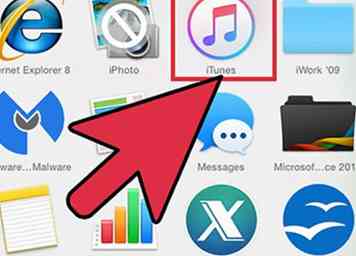 1Installieren Sie iTunes. iTunes ist in das Mac-Betriebssystem integriert, Windows-Benutzer müssen die Software jedoch von http://www.apple.com/itunes/download herunterladen und installieren.
1Installieren Sie iTunes. iTunes ist in das Mac-Betriebssystem integriert, Windows-Benutzer müssen die Software jedoch von http://www.apple.com/itunes/download herunterladen und installieren. - Klicken Sie auf "Download Now", um die Setup-Software herunterzuladen. Sobald die Software heruntergeladen wurde, führen Sie das Installationsprogramm aus und folgen Sie den Anweisungen auf dem Bildschirm.
- Wenn Sie den Internet Explorer verwenden und Probleme beim Herunterladen von iTunes haben, müssen Sie möglicherweise die Filterstufe Ihres Popup-Blockers anpassen. [1] Gehen Sie zu Internet Explorer "Internetoptionen" Menü und klicken Sie auf "Datenschutz". Klicken Sie auf "Einstellungen" unter Pop-up-Blocker und stellen Sie die Filterstufe auf "Mittel".
-
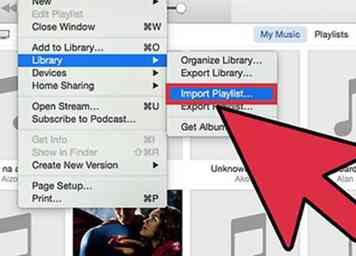 2 Holen Sie sich Ihre Musik in die iTunes Bibliothek. Wenn Sie iTunes zum ersten Mal starten, wird Ihr Computer nach Musik durchsucht und der Bibliothek hinzugefügt. Wenn Sie seither mehr Musik hinzugefügt haben oder Ihre Dateien nicht in der Bibliothek angezeigt werden, gibt es zwei weitere Möglichkeiten:
2 Holen Sie sich Ihre Musik in die iTunes Bibliothek. Wenn Sie iTunes zum ersten Mal starten, wird Ihr Computer nach Musik durchsucht und der Bibliothek hinzugefügt. Wenn Sie seither mehr Musik hinzugefügt haben oder Ihre Dateien nicht in der Bibliothek angezeigt werden, gibt es zwei weitere Möglichkeiten: - Ziehen Sie den Ordner in iTunes. Wenn Sie einen Mac verwenden, öffnen Sie den Finder und klicken Sie auf Musik. Ziehen Sie dann die gewünschten Ordner in die iTunes-Mediathek. Drücken Sie unter Windows auf ⊞ Sieg+E Öffnen Sie den Datei-Explorer, suchen Sie Ihren Musikordner und ziehen Sie ihn in die iTunes-Mediathek.[2]
- Die andere Möglichkeit (auf beiden Betriebssystemen) ist das Öffnen des Menüs Datei und klicken Sie auf "Zur Bibliothek hinzufügen". Wählen Sie den Ordner oder die Ordner, die Sie hinzufügen möchten, und klicken Sie auf "OK".
- Wenn Sie nicht wissen, wo Ihre Musikdateien auf Ihrem Windows-Computer gespeichert sind, drücken Sie ⊞ Sieg+F um die Windows-Suche zu öffnen. Art
* .mp3(oder.ogg,.flak,.mp4usw.) im Suchfeld und drücken Sie ↵ Eingeben. Wenn die Dateien zurückgegeben werden, klicken Sie mit der rechten Maustaste auf eine Datei und wählen Sie "Eigenschaften". Der vollständige Pfad zur Datei wird neben Standort angezeigt.
-
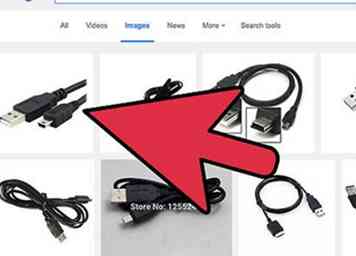 3 Schließen Sie den MP3-Player an den Computer an. Verbinden Sie das Gerät mit dem USB-Kabel, das mit Ihrem Gerät geliefert wurde, mit Ihrem Computer. Wenn Sie dies zum ersten Mal tun, sollte Ihr Computer automatisch Treiber installieren.
3 Schließen Sie den MP3-Player an den Computer an. Verbinden Sie das Gerät mit dem USB-Kabel, das mit Ihrem Gerät geliefert wurde, mit Ihrem Computer. Wenn Sie dies zum ersten Mal tun, sollte Ihr Computer automatisch Treiber installieren. -
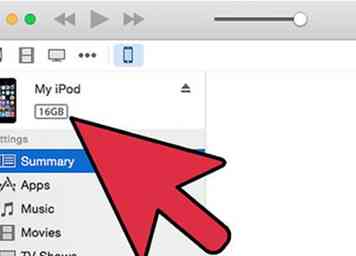 4 Finde den MP3-Player in iTunes. Solange Ihr MP3-Player mit iTunes kompatibel ist, wird er automatisch in der Software angezeigt. Wenn Probleme auftreten, vergewissern Sie sich, dass Sie die neueste Version von iTunes verwenden. [3]
4 Finde den MP3-Player in iTunes. Solange Ihr MP3-Player mit iTunes kompatibel ist, wird er automatisch in der Software angezeigt. Wenn Probleme auftreten, vergewissern Sie sich, dass Sie die neueste Version von iTunes verwenden. [3] - iTunes 10 und darunter: Ihr Gerät erscheint auf der linken Seite des Bildschirms unter dem Menü "Geräte". Es kann als Hersteller Ihres MP3-Players (z. B. "Sony MP3") oder Ihres Namens ("Marias iPod") angezeigt werden. [4]
- iTunes 11: In der oberen rechten Ecke von iTunes wird neben dem iTunes Store-Link ein Symbol angezeigt. Es wird ein kleines Symbol haben, das einen MP3-Player mit dem Namen Ihres Players daneben darstellt.
- iTunes 12: Klicken Sie in der oberen linken Ecke von iTunes auf das MP3-Player-Symbol.
-
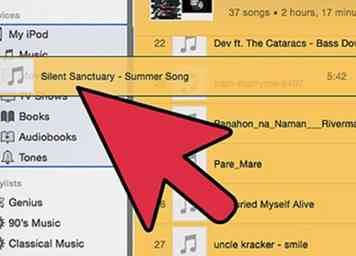 5 Drag-and-Drop-Dateien aus der Bibliothek auf Ihren MP3-Player. Sie können Songs einzeln oder zu mehreren auf das Gerät ziehen und ziehen.
5 Drag-and-Drop-Dateien aus der Bibliothek auf Ihren MP3-Player. Sie können Songs einzeln oder zu mehreren auf das Gerät ziehen und ziehen. - Wenn Sie Musik nicht auf Ihr Gerät ziehen können, doppelklicken Sie auf Ihr Gerät und wählen Sie "Zusammenfassung" in der linken Seitenleiste. Scrollen Sie im angezeigten Menü zu Optionen und aktivieren Sie das Kontrollkästchen "Musik und Videos manuell verwalten".
- Wenn Sie immer noch Probleme haben, versuchen Sie, die Verbindung zu trennen und dann den MP3-Player wieder anzuschließen. Wenn das nicht hilft, starte iTunes neu.
-
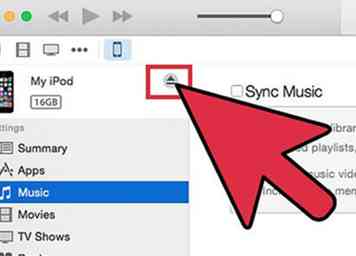 6 Werfen Sie Ihr Gerät aus. Wählen Sie Ihr Gerät in iTunes und drücken Sie ⌘ Befrage+E wenn du auf einem Mac bist, Strg+E wenn Sie Windows verwenden. Trennen Sie Ihren Player.
6 Werfen Sie Ihr Gerät aus. Wählen Sie Ihr Gerät in iTunes und drücken Sie ⌘ Befrage+E wenn du auf einem Mac bist, Strg+E wenn Sie Windows verwenden. Trennen Sie Ihren Player. -
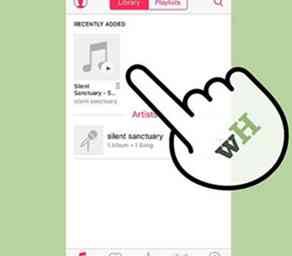 7 Warten Sie, bis der MP3-Player die neuen Dateien scannt. Dies sollte automatisch geschehen, sobald Sie die Verbindung zum Computer getrennt haben. Wenn die Dateien nicht in Ihrem Musikmenü angezeigt werden, starten Sie das Gerät neu, um den Scanvorgang zu starten.
7 Warten Sie, bis der MP3-Player die neuen Dateien scannt. Dies sollte automatisch geschehen, sobald Sie die Verbindung zum Computer getrennt haben. Wenn die Dateien nicht in Ihrem Musikmenü angezeigt werden, starten Sie das Gerät neu, um den Scanvorgang zu starten.
Methode zwei von drei:
Verwenden von Windows Media Player unter Windows 7, 8.1 oder Vista
-
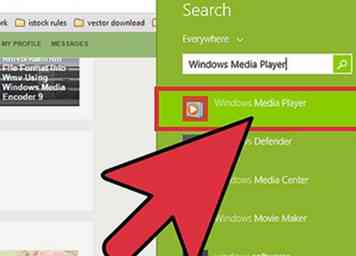 1 Öffnen Sie Windows Media Player. Dies funktioniert nicht mit einem iPod, aber es sollte für die meisten anderen MP3-Player. Klicken Sie auf Start, und geben Sie das Wort Medien in das Suchfeld ein. Wenn Windows Media Player in den Ergebnissen angezeigt wird, klicken Sie darauf, um es zu öffnen.
1 Öffnen Sie Windows Media Player. Dies funktioniert nicht mit einem iPod, aber es sollte für die meisten anderen MP3-Player. Klicken Sie auf Start, und geben Sie das Wort Medien in das Suchfeld ein. Wenn Windows Media Player in den Ergebnissen angezeigt wird, klicken Sie darauf, um es zu öffnen. -
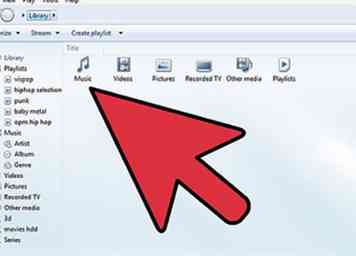 2 Hinzufügen von Musik zur Media Player-Bibliothek Wenn Sie Media Player nicht bereits verwenden, müssen Sie Ihre Musikdateien zur Bibliothek hinzufügen.
2 Hinzufügen von Musik zur Media Player-Bibliothek Wenn Sie Media Player nicht bereits verwenden, müssen Sie Ihre Musikdateien zur Bibliothek hinzufügen. - Klicken Sie auf "Organisieren" und dann auf "Bibliotheken verwalten". Wählen Sie "Musik". [5]
- Wählen Sie im Dialogfeld Speicherorte für Musikbibliotheken den Ordner aus, in dem Ihre Musik gespeichert ist, und klicken Sie auf "Ordner einschließen", um ihn dem Media Player hinzuzufügen.
- Wenn Sie nicht wissen, wo Ihre Musik gespeichert ist, können Sie Ihren Computer durchsuchen, indem Sie drücken ⊞ Sieg+F um die Windows-Suche zu öffnen. Art
* .mp3im Suchfeld und drücken Sie ↵ Eingeben. Wenn die Dateien zurückgegeben werden, klicken Sie mit der rechten Maustaste auf eine Datei und wählen Sie "Eigenschaften". Der vollständige Pfad zur Datei wird neben Standort angezeigt.
-
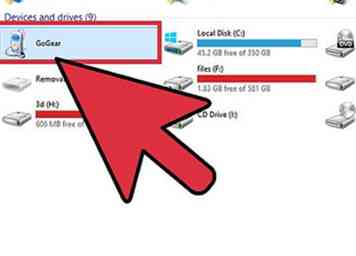 3 Schließen Sie den MP3-Player an den Computer an. Verbinden Sie das Gerät mit dem USB-Kabel, das mit Ihrem Gerät geliefert wurde, mit Ihrem Computer. Wenn Sie dies zum ersten Mal tun, sollte Ihr Computer automatisch Treiber installieren. Wenn Ihr Mp3-Player mit einer CD oder Anweisungen zur Installation von Treibern geliefert wurde, befolgen Sie die Anweisungen für den Hersteller Ihres Players.
3 Schließen Sie den MP3-Player an den Computer an. Verbinden Sie das Gerät mit dem USB-Kabel, das mit Ihrem Gerät geliefert wurde, mit Ihrem Computer. Wenn Sie dies zum ersten Mal tun, sollte Ihr Computer automatisch Treiber installieren. Wenn Ihr Mp3-Player mit einer CD oder Anweisungen zur Installation von Treibern geliefert wurde, befolgen Sie die Anweisungen für den Hersteller Ihres Players. -
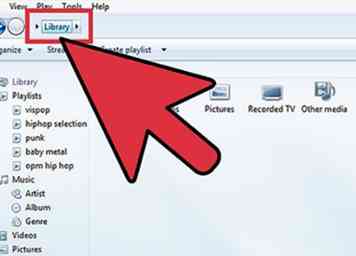 4 Wählen Sie eine Synchronisierungsmethode. Wenn Sie Ihren MP3-Player zum ersten Mal mit dem geöffneten Windows Media Player verbinden, wird Ihr Gerät auf der Grundlage der Methode synchronisiert, von der es am besten für Ihr Gerät geeignet ist. [6]
4 Wählen Sie eine Synchronisierungsmethode. Wenn Sie Ihren MP3-Player zum ersten Mal mit dem geöffneten Windows Media Player verbinden, wird Ihr Gerät auf der Grundlage der Methode synchronisiert, von der es am besten für Ihr Gerät geeignet ist. [6] - Die automatische Synchronisierung wird ausgewählt, wenn Ihr MP3-Player mehr als 4 GB Speicherplatz hat und alles in Ihrer Bibliothek auf das Gerät passen kann. Beachten Sie, dass Ihr Gerät automatisch mit der Windows Media Player-Bibliothek synchronisiert wird, wenn Sie das Gerät an die automatische Synchronisierung anschließen.
- Manuelle Synchronisierung wird ausgewählt, wenn Ihr Player weniger als 4 GB Speicherplatz hat und nicht alle Ihre Musikstücke passen.
- So wechseln Sie von automatischer Synchronisierung zu manuell (oder umgekehrt)
- Klicken Sie auf die Schaltfläche "Zur Bibliothek wechseln" in der oberen rechten Ecke von Media Player. Klicken Sie auf die Registerkarte Sync und dann auf die Schaltfläche "Sync Options" (die Option mit dem Häkchen).
- Klicken Sie auf "Sync einrichten" und suchen Sie nach dem Bereich Geräteeinrichtung. Entfernen Sie das Häkchen neben "Dieses Gerät automatisch synchronisieren", wenn Sie die manuelle Synchronisierung bevorzugen, oder fügen Sie einen Haken hinzu, wenn der Vorgang automatisch ausgeführt werden soll.
-
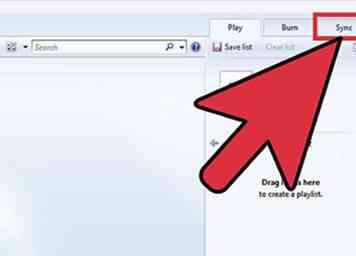 5 Klicken Sie auf "Sync", um mit dem Hinzufügen von Musik zu Ihrem MP3-Player zu beginnen. Ihr Mp3-Player wird oben auf dieser Registerkarte angezeigt und wahrscheinlich als "Mein Mediengerät" bezeichnet. Wählen Sie die gewünschten Musikdateien aus, und ziehen Sie sie auf Ihren Mp3-Player.
5 Klicken Sie auf "Sync", um mit dem Hinzufügen von Musik zu Ihrem MP3-Player zu beginnen. Ihr Mp3-Player wird oben auf dieser Registerkarte angezeigt und wahrscheinlich als "Mein Mediengerät" bezeichnet. Wählen Sie die gewünschten Musikdateien aus, und ziehen Sie sie auf Ihren Mp3-Player. - Wenn Sie die automatische Synchronisierung gewählt haben, müssen Sie diesen Schritt nicht ausführen. Ihre Dateien werden bereits synchronisiert.
-
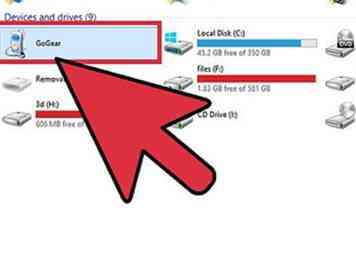 6 Trennen Sie Ihren MP3-Player sicher, sobald die Dateien kopiert wurden. Sie können dies tun, indem Sie auf Ihr USB-Gerät in der Taskleiste (in der unteren rechten Ecke des Bildschirms, neben der Uhr) klicken und "Hardware sicher auswerfen" auswählen.
6 Trennen Sie Ihren MP3-Player sicher, sobald die Dateien kopiert wurden. Sie können dies tun, indem Sie auf Ihr USB-Gerät in der Taskleiste (in der unteren rechten Ecke des Bildschirms, neben der Uhr) klicken und "Hardware sicher auswerfen" auswählen. -
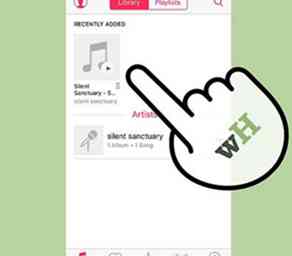 7 Warten Sie, bis der MP3-Player die neuen Dateien scannt. Dies sollte automatisch geschehen, sobald Sie die Verbindung zum Computer getrennt haben. Wenn die Dateien nicht in Ihrem Musikmenü angezeigt werden, starten Sie das Gerät neu, um den Scanvorgang zu starten.
7 Warten Sie, bis der MP3-Player die neuen Dateien scannt. Dies sollte automatisch geschehen, sobald Sie die Verbindung zum Computer getrennt haben. Wenn die Dateien nicht in Ihrem Musikmenü angezeigt werden, starten Sie das Gerät neu, um den Scanvorgang zu starten.
Methode drei von drei:
Manuelles Übertragen in Windows
-
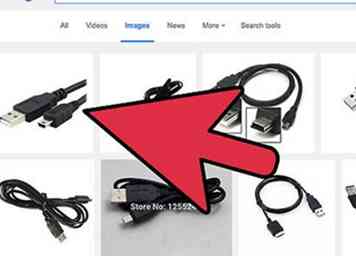 1 Schließen Sie den MP3-Player an den Computer an. Verbinden Sie das Gerät mit dem USB-Kabel, das mit Ihrem Gerät geliefert wurde, mit Ihrem Computer. Wenn Sie dies zum ersten Mal tun, sollte Ihr Computer automatisch Treiber installieren. Wenn Ihr Mp3-Player mit einer CD oder Anweisungen zur Installation von Treibern geliefert wurde, befolgen Sie die Anweisungen für den Hersteller Ihres Players.
1 Schließen Sie den MP3-Player an den Computer an. Verbinden Sie das Gerät mit dem USB-Kabel, das mit Ihrem Gerät geliefert wurde, mit Ihrem Computer. Wenn Sie dies zum ersten Mal tun, sollte Ihr Computer automatisch Treiber installieren. Wenn Ihr Mp3-Player mit einer CD oder Anweisungen zur Installation von Treibern geliefert wurde, befolgen Sie die Anweisungen für den Hersteller Ihres Players. -
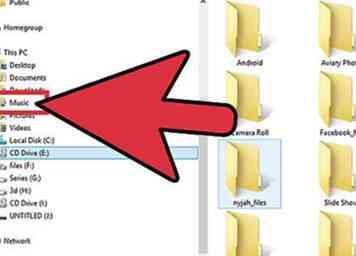 2 Suchen Sie den Ordner auf Ihrem Computer, der Ihre Musik enthält. Starten Sie den Datei-Explorer in einer beliebigen Windows-Version, indem Sie drücken ⊞ Sieg+E und navigieren Sie zu dem Ordner, der Ihre Musik enthält.
2 Suchen Sie den Ordner auf Ihrem Computer, der Ihre Musik enthält. Starten Sie den Datei-Explorer in einer beliebigen Windows-Version, indem Sie drücken ⊞ Sieg+E und navigieren Sie zu dem Ordner, der Ihre Musik enthält. - Wenn Sie nicht wissen, wo Ihre Musikdateien auf Ihrem Windows-Computer gespeichert sind, drücken Sie ⊞ Sieg+F um die Windows-Suche zu öffnen. Art
* .mp3(oder.ogg,.flak,.mp4usw.) im Suchfeld und drücken Sie ↵ Eingeben. Wenn die Dateien zurückgegeben werden, klicken Sie mit der rechten Maustaste auf eine Datei und wählen Sie "Eigenschaften". Der vollständige Pfad zur Datei wird neben Standort angezeigt.
- Wenn Sie nicht wissen, wo Ihre Musikdateien auf Ihrem Windows-Computer gespeichert sind, drücken Sie ⊞ Sieg+F um die Windows-Suche zu öffnen. Art
-
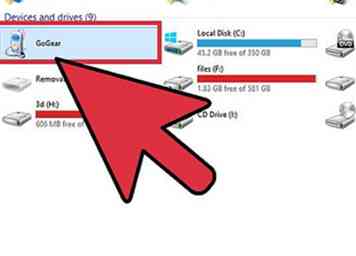 3 Öffnen Sie ein anderes Datei-Explorer-Fenster, um Ihren MP3-Player anzuzeigen. Drücken Sie ⊞ Sieg+E und erweitern Sie das Computermenü auf der linken Seite des Bildschirms. Doppelklicken Sie auf Ihren MP3-Player, der so etwas wie "Wechseldatenträger" oder "MP3-Player" genannt werden sollte.
3 Öffnen Sie ein anderes Datei-Explorer-Fenster, um Ihren MP3-Player anzuzeigen. Drücken Sie ⊞ Sieg+E und erweitern Sie das Computermenü auf der linken Seite des Bildschirms. Doppelklicken Sie auf Ihren MP3-Player, der so etwas wie "Wechseldatenträger" oder "MP3-Player" genannt werden sollte. -
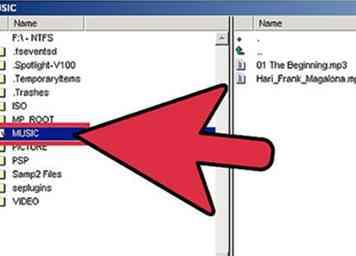 4 Suchen Sie den Musikordner auf Ihrem MP3-Player. Überprüfen Sie die Anweisungen, die Sie als Ihr Gerät für den genauen Speicherort Ihrer Musikdateien angegeben haben. Die meisten Player verfügen jedoch über einen Ordner namens "Music". Wenn Sie den Ordner gefunden haben, öffnen Sie ihn mit einem Doppelklick.
4 Suchen Sie den Musikordner auf Ihrem MP3-Player. Überprüfen Sie die Anweisungen, die Sie als Ihr Gerät für den genauen Speicherort Ihrer Musikdateien angegeben haben. Die meisten Player verfügen jedoch über einen Ordner namens "Music". Wenn Sie den Ordner gefunden haben, öffnen Sie ihn mit einem Doppelklick. -
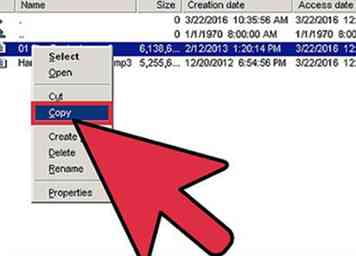 5 Ziehe die Songs auf den MP3-Player. Wählen Sie im ersten Datei-Explorer-Fenster (das für den Musikordner auf Ihrem PC geöffnet ist) die Dateien aus, die Sie übertragen möchten. Die meisten MP3-Player können Sie einen ganzen Ordner (oder Ordner) auf das Gerät ziehen, also keine Panik, wenn Sie Ihre Dateien ordentlich von Künstler organisiert sind. Markieren Sie die Dateien, und ziehen Sie sie in den anderen Datei-Explorer-Bildschirm (den Ordner, der im Ordner "Musik" auf Ihrem Mp3-Gerät geöffnet ist).
5 Ziehe die Songs auf den MP3-Player. Wählen Sie im ersten Datei-Explorer-Fenster (das für den Musikordner auf Ihrem PC geöffnet ist) die Dateien aus, die Sie übertragen möchten. Die meisten MP3-Player können Sie einen ganzen Ordner (oder Ordner) auf das Gerät ziehen, also keine Panik, wenn Sie Ihre Dateien ordentlich von Künstler organisiert sind. Markieren Sie die Dateien, und ziehen Sie sie in den anderen Datei-Explorer-Bildschirm (den Ordner, der im Ordner "Musik" auf Ihrem Mp3-Gerät geöffnet ist). -
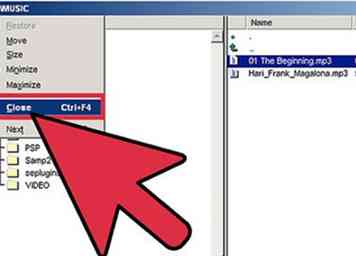 6 Schließen Sie die Datei-Explorer-Fenster. Stellen Sie sicher, dass die Songs kopiert werden, bevor Sie dies tun.
6 Schließen Sie die Datei-Explorer-Fenster. Stellen Sie sicher, dass die Songs kopiert werden, bevor Sie dies tun. -
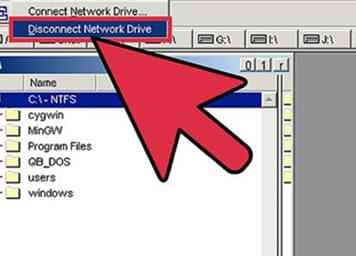 7 Trennen Sie den MP3-Player sicher. Sie können dies tun, indem Sie auf Ihr USB-Gerät in der Taskleiste (in der unteren rechten Ecke des Bildschirms, neben der Uhr) klicken und "Hardware sicher auswerfen" auswählen.
7 Trennen Sie den MP3-Player sicher. Sie können dies tun, indem Sie auf Ihr USB-Gerät in der Taskleiste (in der unteren rechten Ecke des Bildschirms, neben der Uhr) klicken und "Hardware sicher auswerfen" auswählen. -
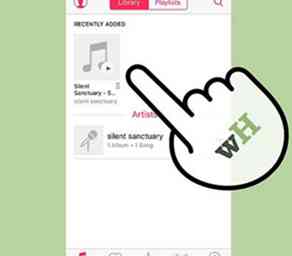 8 Warten Sie, bis der MP3-Player die neuen Dateien scannt. Dies sollte automatisch geschehen, sobald Sie die Verbindung zum Computer getrennt haben. Wenn die Dateien nicht in Ihrem Musikmenü angezeigt werden, starten Sie das Gerät neu, um den Scanvorgang zu starten.
8 Warten Sie, bis der MP3-Player die neuen Dateien scannt. Dies sollte automatisch geschehen, sobald Sie die Verbindung zum Computer getrennt haben. Wenn die Dateien nicht in Ihrem Musikmenü angezeigt werden, starten Sie das Gerät neu, um den Scanvorgang zu starten.
Facebook
Twitter
Google+
 Minotauromaquia
Minotauromaquia
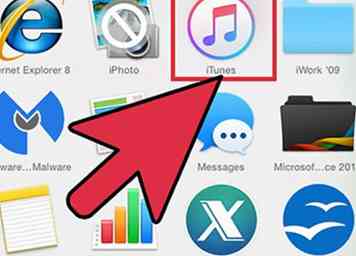 1Installieren Sie iTunes. iTunes ist in das Mac-Betriebssystem integriert, Windows-Benutzer müssen die Software jedoch von http://www.apple.com/itunes/download herunterladen und installieren.
1Installieren Sie iTunes. iTunes ist in das Mac-Betriebssystem integriert, Windows-Benutzer müssen die Software jedoch von http://www.apple.com/itunes/download herunterladen und installieren. 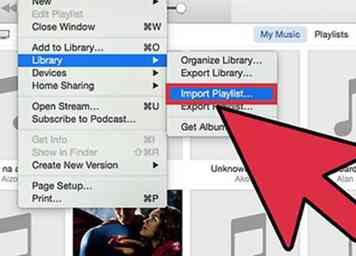 2 Holen Sie sich Ihre Musik in die iTunes Bibliothek. Wenn Sie iTunes zum ersten Mal starten, wird Ihr Computer nach Musik durchsucht und der Bibliothek hinzugefügt. Wenn Sie seither mehr Musik hinzugefügt haben oder Ihre Dateien nicht in der Bibliothek angezeigt werden, gibt es zwei weitere Möglichkeiten:
2 Holen Sie sich Ihre Musik in die iTunes Bibliothek. Wenn Sie iTunes zum ersten Mal starten, wird Ihr Computer nach Musik durchsucht und der Bibliothek hinzugefügt. Wenn Sie seither mehr Musik hinzugefügt haben oder Ihre Dateien nicht in der Bibliothek angezeigt werden, gibt es zwei weitere Möglichkeiten: 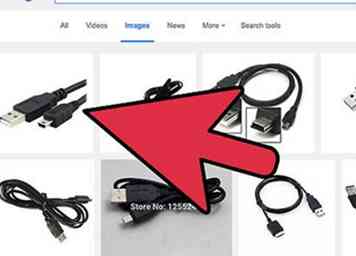 3 Schließen Sie den MP3-Player an den Computer an. Verbinden Sie das Gerät mit dem USB-Kabel, das mit Ihrem Gerät geliefert wurde, mit Ihrem Computer. Wenn Sie dies zum ersten Mal tun, sollte Ihr Computer automatisch Treiber installieren.
3 Schließen Sie den MP3-Player an den Computer an. Verbinden Sie das Gerät mit dem USB-Kabel, das mit Ihrem Gerät geliefert wurde, mit Ihrem Computer. Wenn Sie dies zum ersten Mal tun, sollte Ihr Computer automatisch Treiber installieren. 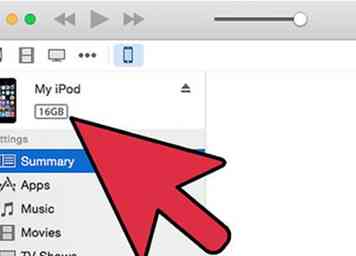 4 Finde den MP3-Player in iTunes. Solange Ihr MP3-Player mit iTunes kompatibel ist, wird er automatisch in der Software angezeigt. Wenn Probleme auftreten, vergewissern Sie sich, dass Sie die neueste Version von iTunes verwenden. [3]
4 Finde den MP3-Player in iTunes. Solange Ihr MP3-Player mit iTunes kompatibel ist, wird er automatisch in der Software angezeigt. Wenn Probleme auftreten, vergewissern Sie sich, dass Sie die neueste Version von iTunes verwenden. [3] 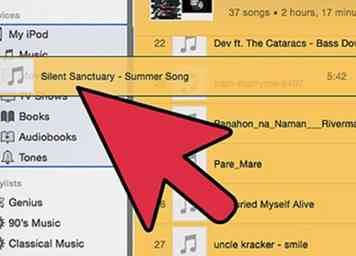 5 Drag-and-Drop-Dateien aus der Bibliothek auf Ihren MP3-Player. Sie können Songs einzeln oder zu mehreren auf das Gerät ziehen und ziehen.
5 Drag-and-Drop-Dateien aus der Bibliothek auf Ihren MP3-Player. Sie können Songs einzeln oder zu mehreren auf das Gerät ziehen und ziehen. 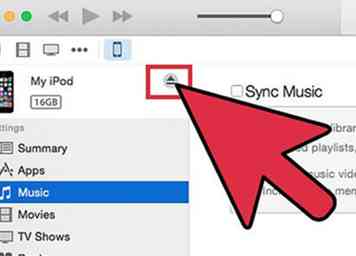 6 Werfen Sie Ihr Gerät aus. Wählen Sie Ihr Gerät in iTunes und drücken Sie
6 Werfen Sie Ihr Gerät aus. Wählen Sie Ihr Gerät in iTunes und drücken Sie 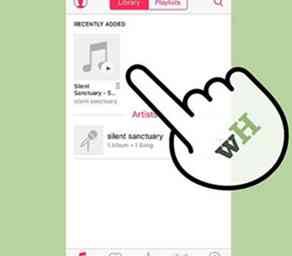 7 Warten Sie, bis der MP3-Player die neuen Dateien scannt. Dies sollte automatisch geschehen, sobald Sie die Verbindung zum Computer getrennt haben. Wenn die Dateien nicht in Ihrem Musikmenü angezeigt werden, starten Sie das Gerät neu, um den Scanvorgang zu starten.
7 Warten Sie, bis der MP3-Player die neuen Dateien scannt. Dies sollte automatisch geschehen, sobald Sie die Verbindung zum Computer getrennt haben. Wenn die Dateien nicht in Ihrem Musikmenü angezeigt werden, starten Sie das Gerät neu, um den Scanvorgang zu starten. 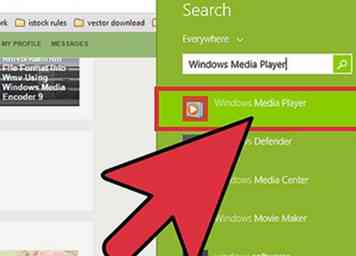 1 Öffnen Sie Windows Media Player. Dies funktioniert nicht mit einem iPod, aber es sollte für die meisten anderen MP3-Player. Klicken Sie auf Start, und geben Sie das Wort Medien in das Suchfeld ein. Wenn Windows Media Player in den Ergebnissen angezeigt wird, klicken Sie darauf, um es zu öffnen.
1 Öffnen Sie Windows Media Player. Dies funktioniert nicht mit einem iPod, aber es sollte für die meisten anderen MP3-Player. Klicken Sie auf Start, und geben Sie das Wort Medien in das Suchfeld ein. Wenn Windows Media Player in den Ergebnissen angezeigt wird, klicken Sie darauf, um es zu öffnen. 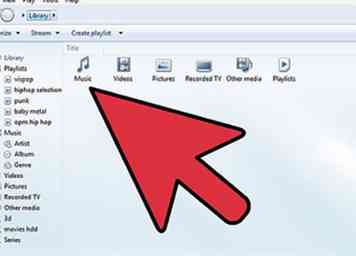 2 Hinzufügen von Musik zur Media Player-Bibliothek Wenn Sie Media Player nicht bereits verwenden, müssen Sie Ihre Musikdateien zur Bibliothek hinzufügen.
2 Hinzufügen von Musik zur Media Player-Bibliothek Wenn Sie Media Player nicht bereits verwenden, müssen Sie Ihre Musikdateien zur Bibliothek hinzufügen. 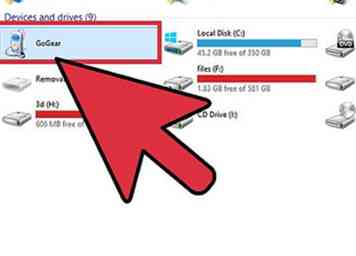 3 Schließen Sie den MP3-Player an den Computer an. Verbinden Sie das Gerät mit dem USB-Kabel, das mit Ihrem Gerät geliefert wurde, mit Ihrem Computer. Wenn Sie dies zum ersten Mal tun, sollte Ihr Computer automatisch Treiber installieren. Wenn Ihr Mp3-Player mit einer CD oder Anweisungen zur Installation von Treibern geliefert wurde, befolgen Sie die Anweisungen für den Hersteller Ihres Players.
3 Schließen Sie den MP3-Player an den Computer an. Verbinden Sie das Gerät mit dem USB-Kabel, das mit Ihrem Gerät geliefert wurde, mit Ihrem Computer. Wenn Sie dies zum ersten Mal tun, sollte Ihr Computer automatisch Treiber installieren. Wenn Ihr Mp3-Player mit einer CD oder Anweisungen zur Installation von Treibern geliefert wurde, befolgen Sie die Anweisungen für den Hersteller Ihres Players. 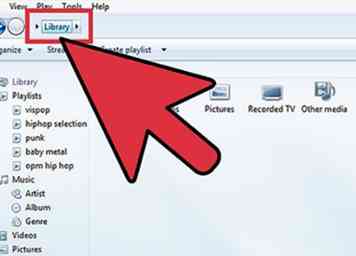 4 Wählen Sie eine Synchronisierungsmethode. Wenn Sie Ihren MP3-Player zum ersten Mal mit dem geöffneten Windows Media Player verbinden, wird Ihr Gerät auf der Grundlage der Methode synchronisiert, von der es am besten für Ihr Gerät geeignet ist. [6]
4 Wählen Sie eine Synchronisierungsmethode. Wenn Sie Ihren MP3-Player zum ersten Mal mit dem geöffneten Windows Media Player verbinden, wird Ihr Gerät auf der Grundlage der Methode synchronisiert, von der es am besten für Ihr Gerät geeignet ist. [6] 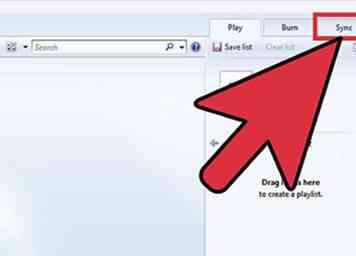 5 Klicken Sie auf "Sync", um mit dem Hinzufügen von Musik zu Ihrem MP3-Player zu beginnen. Ihr Mp3-Player wird oben auf dieser Registerkarte angezeigt und wahrscheinlich als "Mein Mediengerät" bezeichnet. Wählen Sie die gewünschten Musikdateien aus, und ziehen Sie sie auf Ihren Mp3-Player.
5 Klicken Sie auf "Sync", um mit dem Hinzufügen von Musik zu Ihrem MP3-Player zu beginnen. Ihr Mp3-Player wird oben auf dieser Registerkarte angezeigt und wahrscheinlich als "Mein Mediengerät" bezeichnet. Wählen Sie die gewünschten Musikdateien aus, und ziehen Sie sie auf Ihren Mp3-Player. 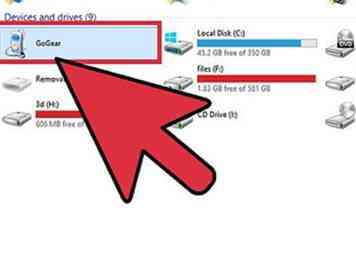 6 Trennen Sie Ihren MP3-Player sicher, sobald die Dateien kopiert wurden. Sie können dies tun, indem Sie auf Ihr USB-Gerät in der Taskleiste (in der unteren rechten Ecke des Bildschirms, neben der Uhr) klicken und "Hardware sicher auswerfen" auswählen.
6 Trennen Sie Ihren MP3-Player sicher, sobald die Dateien kopiert wurden. Sie können dies tun, indem Sie auf Ihr USB-Gerät in der Taskleiste (in der unteren rechten Ecke des Bildschirms, neben der Uhr) klicken und "Hardware sicher auswerfen" auswählen. 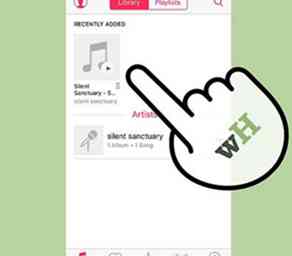 7 Warten Sie, bis der MP3-Player die neuen Dateien scannt. Dies sollte automatisch geschehen, sobald Sie die Verbindung zum Computer getrennt haben. Wenn die Dateien nicht in Ihrem Musikmenü angezeigt werden, starten Sie das Gerät neu, um den Scanvorgang zu starten.
7 Warten Sie, bis der MP3-Player die neuen Dateien scannt. Dies sollte automatisch geschehen, sobald Sie die Verbindung zum Computer getrennt haben. Wenn die Dateien nicht in Ihrem Musikmenü angezeigt werden, starten Sie das Gerät neu, um den Scanvorgang zu starten. 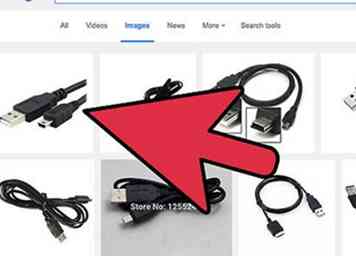 1 Schließen Sie den MP3-Player an den Computer an. Verbinden Sie das Gerät mit dem USB-Kabel, das mit Ihrem Gerät geliefert wurde, mit Ihrem Computer. Wenn Sie dies zum ersten Mal tun, sollte Ihr Computer automatisch Treiber installieren. Wenn Ihr Mp3-Player mit einer CD oder Anweisungen zur Installation von Treibern geliefert wurde, befolgen Sie die Anweisungen für den Hersteller Ihres Players.
1 Schließen Sie den MP3-Player an den Computer an. Verbinden Sie das Gerät mit dem USB-Kabel, das mit Ihrem Gerät geliefert wurde, mit Ihrem Computer. Wenn Sie dies zum ersten Mal tun, sollte Ihr Computer automatisch Treiber installieren. Wenn Ihr Mp3-Player mit einer CD oder Anweisungen zur Installation von Treibern geliefert wurde, befolgen Sie die Anweisungen für den Hersteller Ihres Players. 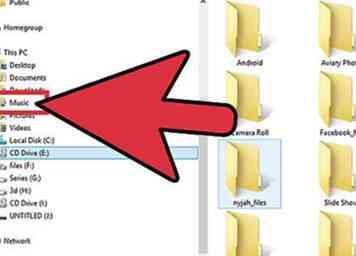 2 Suchen Sie den Ordner auf Ihrem Computer, der Ihre Musik enthält. Starten Sie den Datei-Explorer in einer beliebigen Windows-Version, indem Sie drücken
2 Suchen Sie den Ordner auf Ihrem Computer, der Ihre Musik enthält. Starten Sie den Datei-Explorer in einer beliebigen Windows-Version, indem Sie drücken 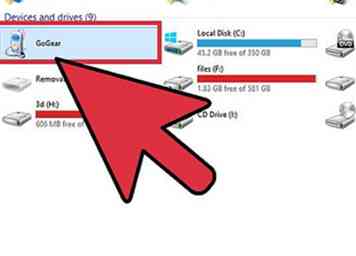 3 Öffnen Sie ein anderes Datei-Explorer-Fenster, um Ihren MP3-Player anzuzeigen. Drücken Sie
3 Öffnen Sie ein anderes Datei-Explorer-Fenster, um Ihren MP3-Player anzuzeigen. Drücken Sie 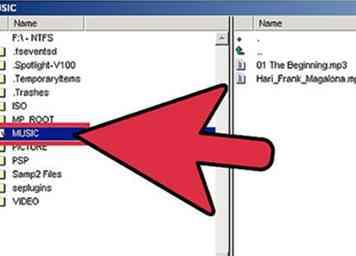 4 Suchen Sie den Musikordner auf Ihrem MP3-Player. Überprüfen Sie die Anweisungen, die Sie als Ihr Gerät für den genauen Speicherort Ihrer Musikdateien angegeben haben. Die meisten Player verfügen jedoch über einen Ordner namens "Music". Wenn Sie den Ordner gefunden haben, öffnen Sie ihn mit einem Doppelklick.
4 Suchen Sie den Musikordner auf Ihrem MP3-Player. Überprüfen Sie die Anweisungen, die Sie als Ihr Gerät für den genauen Speicherort Ihrer Musikdateien angegeben haben. Die meisten Player verfügen jedoch über einen Ordner namens "Music". Wenn Sie den Ordner gefunden haben, öffnen Sie ihn mit einem Doppelklick. 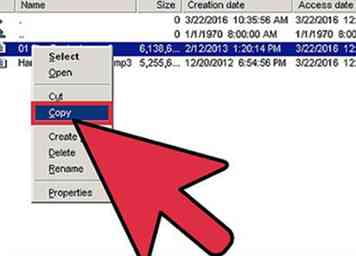 5 Ziehe die Songs auf den MP3-Player. Wählen Sie im ersten Datei-Explorer-Fenster (das für den Musikordner auf Ihrem PC geöffnet ist) die Dateien aus, die Sie übertragen möchten. Die meisten MP3-Player können Sie einen ganzen Ordner (oder Ordner) auf das Gerät ziehen, also keine Panik, wenn Sie Ihre Dateien ordentlich von Künstler organisiert sind. Markieren Sie die Dateien, und ziehen Sie sie in den anderen Datei-Explorer-Bildschirm (den Ordner, der im Ordner "Musik" auf Ihrem Mp3-Gerät geöffnet ist).
5 Ziehe die Songs auf den MP3-Player. Wählen Sie im ersten Datei-Explorer-Fenster (das für den Musikordner auf Ihrem PC geöffnet ist) die Dateien aus, die Sie übertragen möchten. Die meisten MP3-Player können Sie einen ganzen Ordner (oder Ordner) auf das Gerät ziehen, also keine Panik, wenn Sie Ihre Dateien ordentlich von Künstler organisiert sind. Markieren Sie die Dateien, und ziehen Sie sie in den anderen Datei-Explorer-Bildschirm (den Ordner, der im Ordner "Musik" auf Ihrem Mp3-Gerät geöffnet ist). 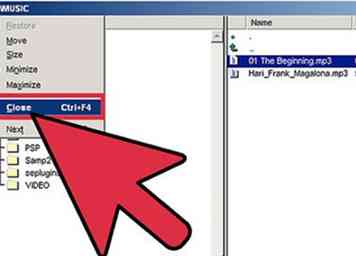 6 Schließen Sie die Datei-Explorer-Fenster. Stellen Sie sicher, dass die Songs kopiert werden, bevor Sie dies tun.
6 Schließen Sie die Datei-Explorer-Fenster. Stellen Sie sicher, dass die Songs kopiert werden, bevor Sie dies tun. 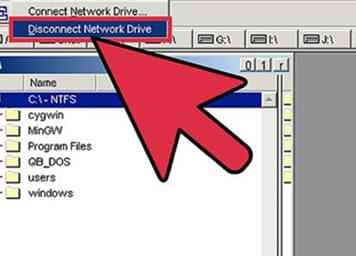 7 Trennen Sie den MP3-Player sicher. Sie können dies tun, indem Sie auf Ihr USB-Gerät in der Taskleiste (in der unteren rechten Ecke des Bildschirms, neben der Uhr) klicken und "Hardware sicher auswerfen" auswählen.
7 Trennen Sie den MP3-Player sicher. Sie können dies tun, indem Sie auf Ihr USB-Gerät in der Taskleiste (in der unteren rechten Ecke des Bildschirms, neben der Uhr) klicken und "Hardware sicher auswerfen" auswählen. 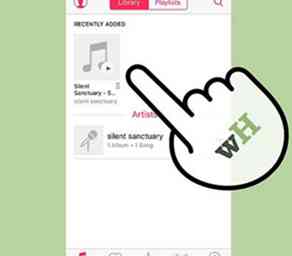 8 Warten Sie, bis der MP3-Player die neuen Dateien scannt. Dies sollte automatisch geschehen, sobald Sie die Verbindung zum Computer getrennt haben. Wenn die Dateien nicht in Ihrem Musikmenü angezeigt werden, starten Sie das Gerät neu, um den Scanvorgang zu starten.
8 Warten Sie, bis der MP3-Player die neuen Dateien scannt. Dies sollte automatisch geschehen, sobald Sie die Verbindung zum Computer getrennt haben. Wenn die Dateien nicht in Ihrem Musikmenü angezeigt werden, starten Sie das Gerät neu, um den Scanvorgang zu starten.